-
نویسنده: زهرا غلام حسینی
اگر قصد دارید گوشی جدیدی بخرید و گوشی قبلی خود را بفروشید، باید تمامی اطلاعات داخل آن را به طور کامل و امن پاک کنید یا از طریق ریست فکتوری تمامی اطلاعات گوشی را حذف کنید. سوال اینجاست که چگونه میتوان این حذف کامل اطلاعات و یا فکتوری ریست را انجام داد؟ در این مقاله، روشهای حذف کامل و امن اطلاعات قبل از فروش گوشی به شما آموزش داده میشود.
برخی از کاربران مداوماً گوشی هوشمند خود را تعویض میکنند و همیشه به دنبال داشتن آخرین مدل هستند، بنابراین اطلاعات مهمی را در گوشی خود ذخیره نمیکنند. اما اکثر کاربرای گوشیهای هوشمند، به سختی تصمیم به تعویض گوشی میگیرند و اطلاعات زیاد و مهمی در گوشیهایشان دارند.
برای مثال، برنامههای مخصوصی را برای انجام کارهای مرتبط با شغل و حرفه خود استفاده میکنیم و تمامی اطلاعات شخصی و مدارک مهممان در این گوشیها قرار دارد. همچنین، معاملات مالی و انتقال پول نیز از طریق برنامههای بانکی در این گوشیها انجام میشود.
فهرست مطالب
پاک کردن اطلاعات گوشی هوشمند به صورت دائمی
حافظه کش مرورگر گوشی هوشمند یا تبلت ما حاوی تمامی اطلاعات کارت بانکی مانند شماره کارت و رمز عبور است، البته این مورد برای تمامی حسابهای مجازی ما نیز صدق میکند. بنابراین، گوشیهای هوشمند حاوی تمامی اطلاعات حیاتی کاربر و جزیی از هویت فرد محسوب میشوند و عدم وجود آنها باعث مشکلاتی در فعالیتهای روزمره میشود. با این دانش، ضروری است که قبل از فروش گوشی، تمامی این اطلاعات را حذف کنیم. در ادامه با ما همراه باشید تا به شما نحوه انجام این کار را آموزش دهیم.
لازم به ذکر است که پاک شدن تمامی دادههای گوشی یا تبلت، همانطور که برخی فکر میکنند، به سادگی انجام نمیشود. اگر فکر میکنید با انجام ریست فکتوری همه چیز را پاک کردهاید، اشتباه میکنید. باید بدانید که Factory Reset بهترین روش برای حذف کامل دادههای شخصی از حافظه داخلی گوشی یا تبلت نیست و نباید به آن بیش از حد اعتماد کرد.
در این مقاله، روش عملکرد Factory Reset توضیح داده شده است و همچنین آموزشی برای حذف کامل دادههای گوشی ارائه شده است. اگر در هر بخش از این مقاله با مشکلی مواجه شدید یا سوالی دارید، میتوانید در بخش نظرات و پیشنهادات با ما در ارتباط باشید تا شما را راهنمایی کنیم. پس با ما همراه باشید و مقاله را تا انتها بخوانید.
بیشتر بخوانید: نرم افزار تبدیل pdf به word برای مک
عملکرد ریست فکتوری چگونه است
در این مقاله، توضیح داده میشود که عملکرد Factory Reset در دستگاههای اندرویدی چگونه است. لازم به ذکر است که ریست فکتوری تنها باعث پاک شدن آدرسهایی میشود که به دادهها در حافظه دستگاه دسترسی دارند و نه خود دادهها. بنابراین، این روش برای پاک کردن دادهها به صورت کامل و امن توصیه نمیشود.
برخی اپلیکیشنها و ابزارهایی وجود دارند که میتوانند پس از انجام ریست فکتوری، بخشی از دادههای پاک شده در دستگاه دسترسی پیدا کنند. این اپلیکیشنها معمولاً آدرسها و فایلهای ناقص مرتبط با دادههای پاک شده را بازیابی میکنند و قابلیت بازگرداندن برخی از فایلهای پاک شده را دارند.
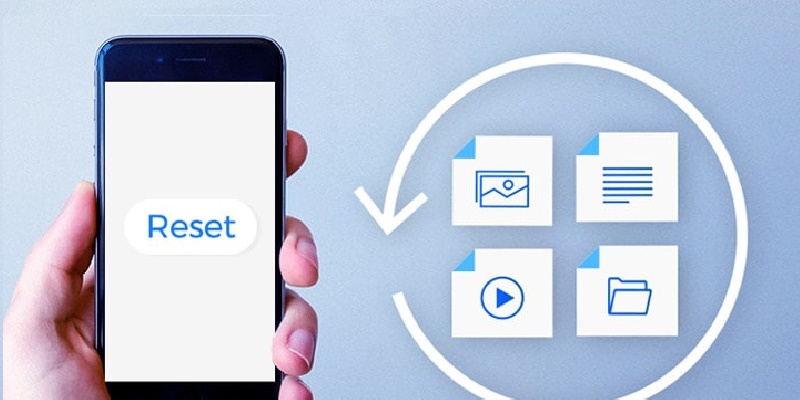
بهترین راه برای پاک کردن دادههای گوشی به صورت کامل و امن قبل از فروش آن، استفاده از روشهایی مانند رمزگذاری حافظه دستگاه، حذف دستی اطلاعات حساس و استفاده از نرمافزارهای خاص و معتبر برای حذف دادهها میباشد.
با استفاده از این روشها، میتوانید از دسترسی افراد ناشناس به دادههای شخصی و حساس خود جلوگیری کنید. همچنین، پیشنهاد میشود قبل از فروش دستگاه خود، از خدمات حذف اطلاعات مجازی استفاده کنید که تضمین میکنند تمامی دادههای شما به طور کامل از دستگاه حذف شده و قابل بازیابی نیستند.
بیشتر بخوانید: بهترین برنامه ضبط صدا هنگام مکالمه + ۱۰ اپلیکیشن برتر
کد پاک کردن اطلاعات گوشی بدون بازگشت
در حال حاضر به جرات میتوان گفت که اندروید محبوبترین سیستمعامل در میان انواع گوشی هوشمند در جهان است. کدهای مخفی یا USSDها به کاربران اجازه میدهند که بتوانند به بخش پنهان سیستمعامل اندروید دسترسی پیدا کنند. برای وارد هر یک از کدهای USSD لازم است که به صفحهی وارد کردن شماره تلفن بروید.
یکی از مهمترین کدهای انواع گوشی اندروید امکان ریست فکتوری کردن گوشی از طریق کد است. کد ریست فکتوری گوشی برابر است با *#*#۷۷۸۰#*#* که در گوشیهای اندورید همه برندها به صورت یکسان عمل میکند. پس اگر میخواهید به سرعت اقدام به حذف اطلاعات گوشی هواوی یا گوشی شیائومی خود نمایید، میتوانید از این کد مخفی بهره ببرید.
بیشتر بخوانید: علت روشن نشدن گوشی آب خورده و تعمیر خانگی

جلوگیری از بازیابی اطلاعات در دستگاههای اندرویدی
برای جلوگیری از بازیابی دادههای پاک شده، پیشنهاد میکنیم از روشهای ویژه استفاده کنید. در ادامه، این روشها را به شما آموزش میدهیم. با اجرای صحیح این روشها، هیچ فردی قادر به بازیابی و بازگرداندن دادههای گوشی یا تبلت شما نخواهد بود.
ابتدا، قبل از پاک کردن اطلاعات گوشی سامسونگ و انجام ریست فکتوری، توصیه میشود ویژگی رمزنگاری دادهها یا “Encrypt Data” را فعال کنید. این ویژگی در سیستم عامل اندروید وجود دارد و با فعال کردن آن، هر بار که گوشی یا تبلت اندرویدی را روشن میکنید، باید رمز عبور را وارد کنید. استفاده از این ویژگی باعث جلوگیری از دسترسی غیرمجاز به دادههای موجود در دستگاه میشود و بازیابی آنها با مشکل مواجه خواهد شد.
اگر ویژگی رمزنگاری دادهها را در گوشی یا تبلت خود فعال کنید و پس از این کار، گوشی هوشمند خود را ریست فکتوری کنید و به فرد دیگری بفروشید، در صورتی که آن فرد سعی کند دادههای شخصی شما را بازیابی کند و در این کار موفق شود، بلافاصله پس از روشن شدن گوشی یا تبلت، باید رمز عبوری که برای این بخش انتخاب کرده بودید را وارد کند و با توجه به اینکه رمز را ندارد، نمیتواند به بازیابی دادههای قبلی بپردازد.
بیشتر بخوانید: کد افزایش صدای گوشی سامسونگ؛ چگونه صدای گوشی سامسونگ را افزایش دهیم؟
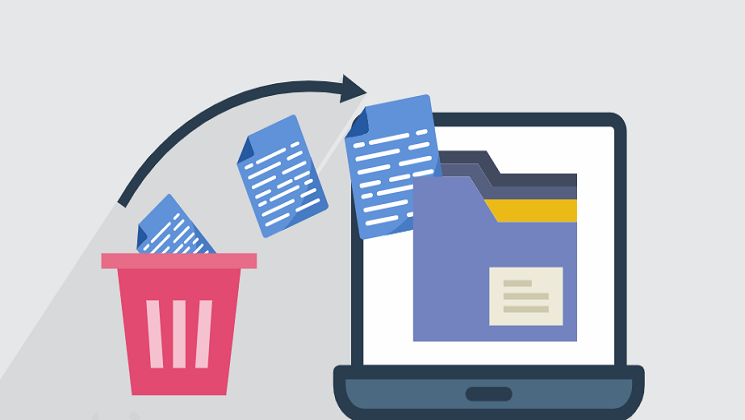
برای فعال کردن ویژگی رمزنگاری دادهها در گوشی یا تبلت اندرویدی، روش زیر را دنبال کنید. توورتی که حجم دادههای گوشی یا تجه داشته باشید که قبل از انجام این کار، باتری گوشی خود را حتماً شارژ کنید. عملیات رمزنگاری، در صبلت شما زیاد باشد، ممکن است چندین ساعت طول بکشد. به همین دلیل، گوشی شما باید شارژ شده باشد.
با ما همراه شوید تا راهنماییهای لازم برای یافتن گزینه رمزنگاری دادهها در تنظیمات گوشی یا تبلت خود را به شما ارائه دهیم.
- ابتدا به قسمت تنظیمات یا Settings گوشی یا تبلت خود بروید و آن را باز کنید.
- سپس گزینه Security را از منو پیدا کنید و آن را باز کنید.
- روی گزینه Encrypt Data کلیک کنید.
پس از موفقیت در اعمال رمزنگاری دادههای خود، مرحله بعدی جهت افزایش امنیت را نیز انجام دهید که با نام Factory Reset Protection (FRP) شناخته میشود. این عملکرد در صورت سرقت گوشی بسیار موثر عمل میکند.
با فعال کردن ویژگی FRP، در صورتی که کسی گوشی یا تبلت شما را به حالت ریست فکتوری ببرد و دوباره روشن کند، باید قبل از انجام این کار، نام کاربری و رمز عبور آخرین حساب گوگلی که در گوشی یا تبلت وارد شده را وارد کند. در نتیجه، فردی که گوشی را دزدیده است نه تنها نمیتواند آن را مجددا راهاندازی کند، بلکه قادر به دسترسی به اطلاعات داخل آن نیز نخواهد بود. ویژگی FRP در گوشیهایی که سیستم عامل اندروید 5.0 یا بالاتر را دارند موجود است.
بیشتر بخوانید: چگونه کارت حافظه را فعال کنیم
پاک کردن اطلاعات از روی کارت حافظه
روشهای مختلف برای حذف فایلهای حساس و شخصی از کارت حافظه وجود دارد که در ادامه به آنها اشاره میکنیم.
اولین روش این است که به بخش تنظیمات گوشی و به قسمت “Storage” یا “ذخیره سازی” بروید. سپس بخشی که به کارت حافظه مربوط میشود را پیدا کنید. فایل مورد نظر را در این بخش پیدا کنید و حذف کنید. اما باید توجه داشته باشید که این کار فایل را غیرقابل بازیابی نمیکند. بنابراین، ممکن است بخواهید کارت حافظه را فرمت کنید تا اطمینان حاصل کنید که محتویات آن به طور کامل پاک میشوند. در این صورت، ابتدا فایلهایی که میخواهید نگه دارید را به حافظه داخلی گوشی منتقل کنید.

در ادامه، روی نقطههای سهگانه در گوشه سمت راست بالا ضربه بزنید و “Storage settings” را انتخاب کنید. سپس گزینه “Format” را انتخاب کنید. سپس روی “Erase & Format” یا “Format SD card” ضربه بزنید تا کارت حافظه به طور کامل پاک و فرمت شود.
روش دیگر این است که، گوشی همراه خود را به کامپیوتر متصل کنید و یا کارت حافظه را مستقیماً به کامپیوتر متصل کرده و اطلاعات روی کارت حافظه را پاک کنید. قبل از برداشتن کارت حافظه از دستگاه، آن را با انتخاب “Unmount” یا “Eject” غیرفعال کنید. در این روش باید “File Explorer” محتویات کارت حافظه را بررسی کنید. سپس فایل مورد نظر را پیدا کنید. روی آن فایل راست کلیک کرده و “Delete” را انتخاب کنید. به سادگی میتوانید فایل را حذف کنید.
توصیه میشود قبل از حذف فایلهای حساس و شخصی، از اطمینان حاصل شده و از ایجاد نسخه پشتیبان از آنها اطمینان حاصل کنید تا در صورت نیاز به آنها دسترسی داشته باشید.
بیشتر بخوانید: معایب تعویض باتری ایفون و مرور نکات مهم
حذف کامل اطلاعات گوشی اپل
به طور کلی، حذف کامل اطلاعات گوشی اپل و آیپد فرآیندی پیچیده نیست و میتوان آن را در کمتر از ۱۰ دقیقه انجام داد. علاوه بر این، برای حذف اطلاعات اصلی دستگاه، نیازی به انجام عملی خاص از سوی کاربر نیست، زیرا این دستگاهها به طور خودکار این فرآیند را انجام میدهد. در ادامه، به آموزش حذف یا پاک کردن تمام اطلاعات در آیفون و آیپد میپردازیم.
- در صورت استفاده از سیستم عامل iOS 10، قبل از انجام مراحل زیر، از حساب آیکلود خود خارج شوید.
- اگر از ساعتهای هوشمند اپل واچ (Apple Watch) استفاده میکنید و آن را با دستگاهتان همگامسازی کردهاید، ارتباط آن را قطع کنید.
- قبل از شروع فرآیند حذف یا پاک کردن تمام اطلاعات، توصیه میشود یک فایل پشتیبان از اطلاعات روی گوشی تهیه کنید.
- به بخش تنظیمات (Settings) دستگاه رفته و گزینه iCloud را انتخاب کنید.
- گزینه Sign Out را انتخاب کرده و در صفحه بعدی، گزینه Delete Account را انتخاب کنید اگر از سیستم عامل iOS 7 یا نسخههای قبلی استفاده میکنید.
- دوباره گزینه Sign Out را لمس کنید و سپس گزینه Delete from My iPhone را انتخاب کنید. در این مرحله، باید رمز عبور خود را وارد کنید.
- حالا به بخش تنظیمات (Settings) برگشته و به بخش General بروید.
- گزینه Reset را انتخاب کنید.
- گزینه Erase All Content and Settings را انتخاب کنید. اگر قابلیت Find My iPhone در دستگاه فعال است، باید اطلاعات حساب آیکلود خود را وارد کنید.
- در صورتی که درخواست وارد کردن رمز عبور اصلی دستگاه را مشاهده کردید، رمز عبور را وارد کنید و سپس گزینه Erase [Device] را لمس کنید.
- منتظر بمانید تا فرآیند حذف یا پاک کردن تمام اطلاعات آیفون یا آیپد به پایان برسد.
بیشتر بخوانید: بهینه سازی باتری گوشی آیفون با چند راهکار ساده

جمع بندی
هیچ کسی نمیخواهد اطلاعات و فایلهای شخصی خود را در اختیار دیگران قرار دهد. اگرچه رمزگذاری داخلی اندروید باید اطلاعات و فایلهای حذف شده را غیرقابل بازیابی کند، اما برای اطمینان بیشتر، میتوان از روشهای بالا برای حذف دائمی اطلاعات استفاده کرد که در این مقاله از مقداد آی تی بررسی شد. بنابراین، اگر نگران فایلهای شخصی و خصوصی خود پس از حذف آنها هستید، میتوانید همین حالا یکی از روشهای معرفی شده را امتحان کنید.
اگر شما هم روشهای دیگری برای حذف دائمی اطلاعات در اندروید میشناسید، میتوانید نظرات و تجربیات خود را با ما و دیگر کاربران به اشتراک بگذارید.
شما میتوانید برای خرید و خواندن مقالههای بیشتر به فروشگاه مقداد آی تی و مجله مقداد آی تی مراجعه کنید.

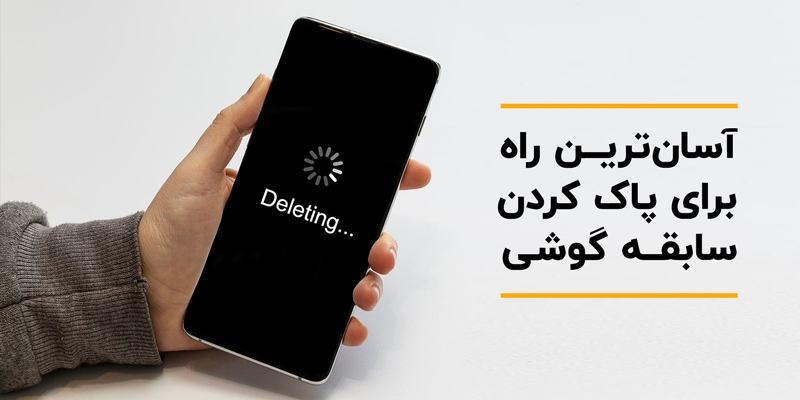





سلام واقعا با اون کدی که دادین اطلاعات ریست میشه؟
سلام
میشه عطلاعاتی کوشی مناپاکونه
۱۲۳۴۵۶۷۸
حامداطای